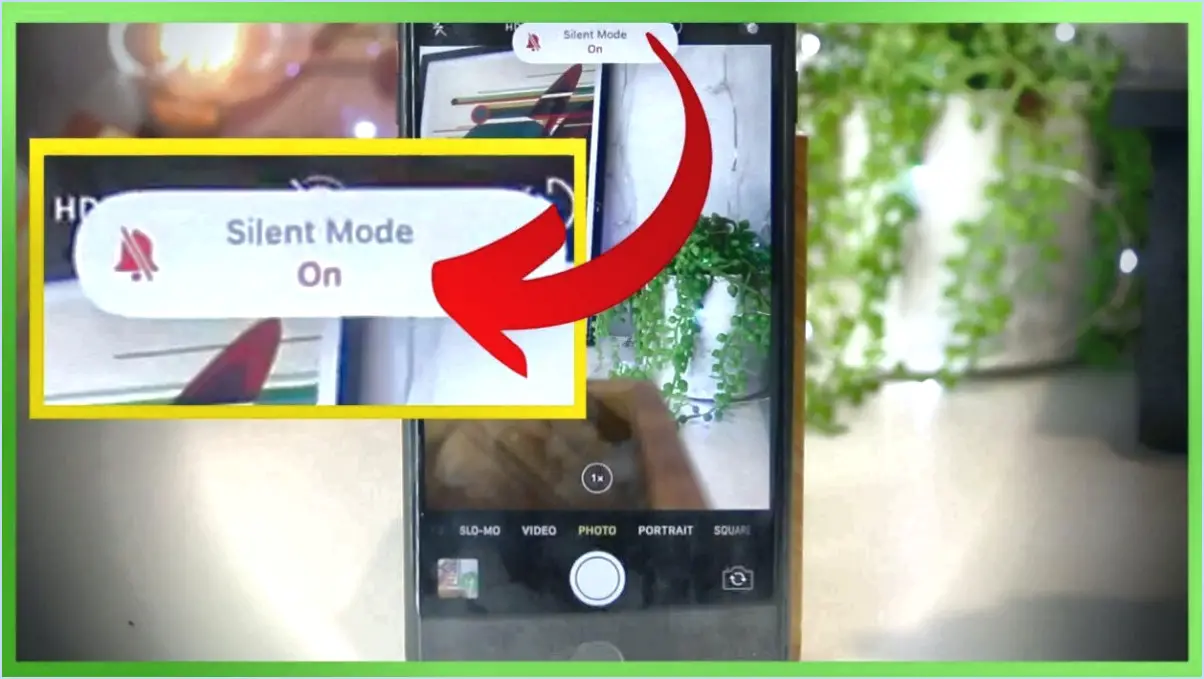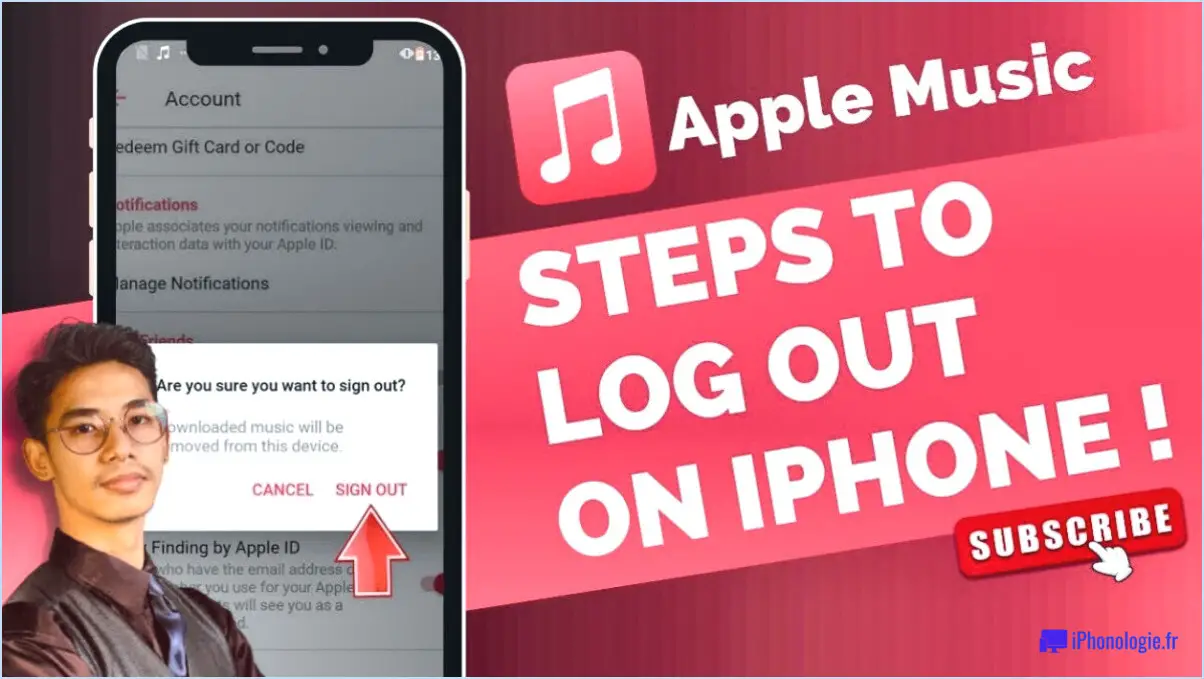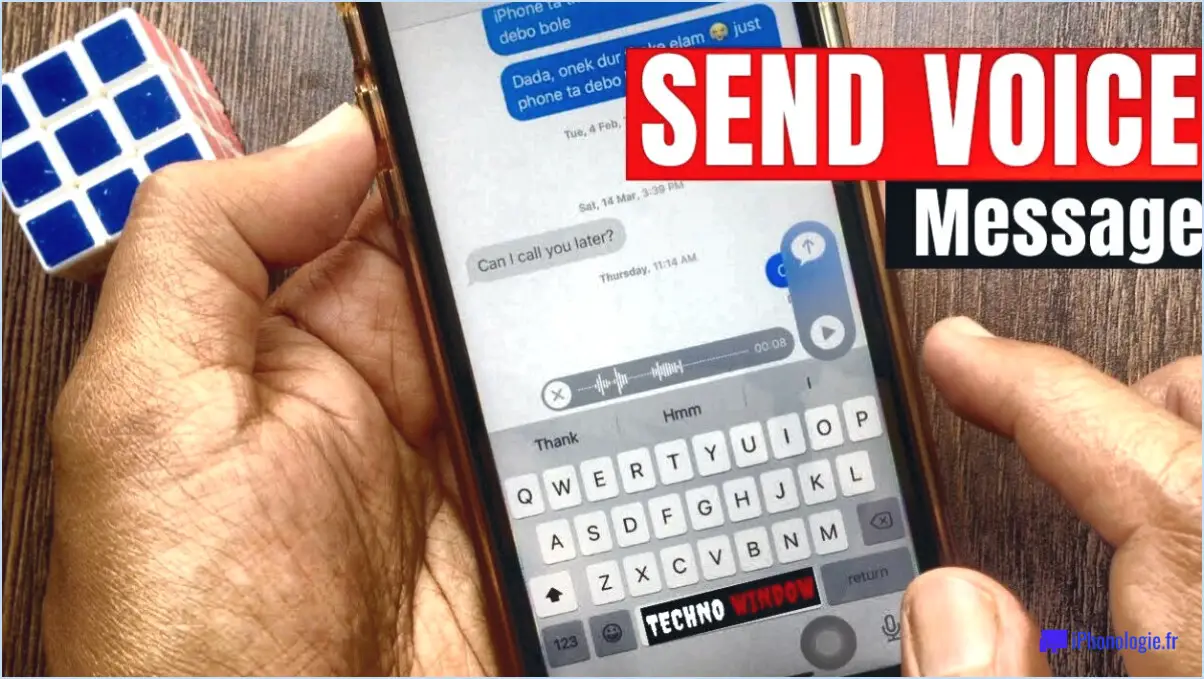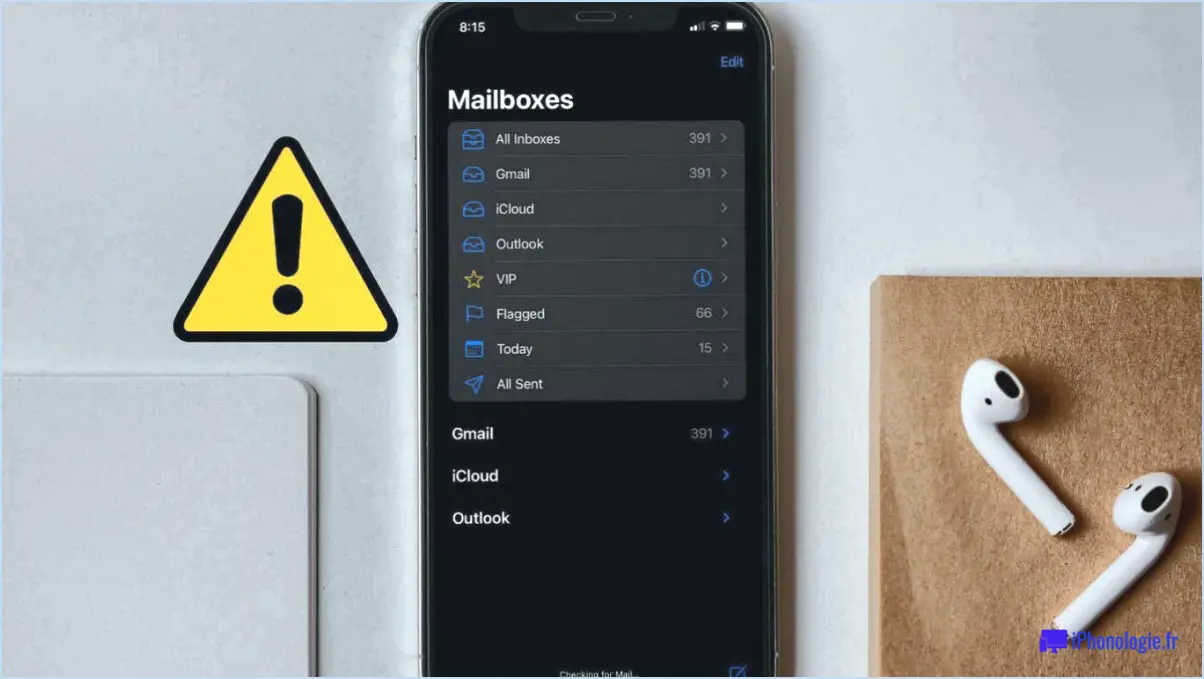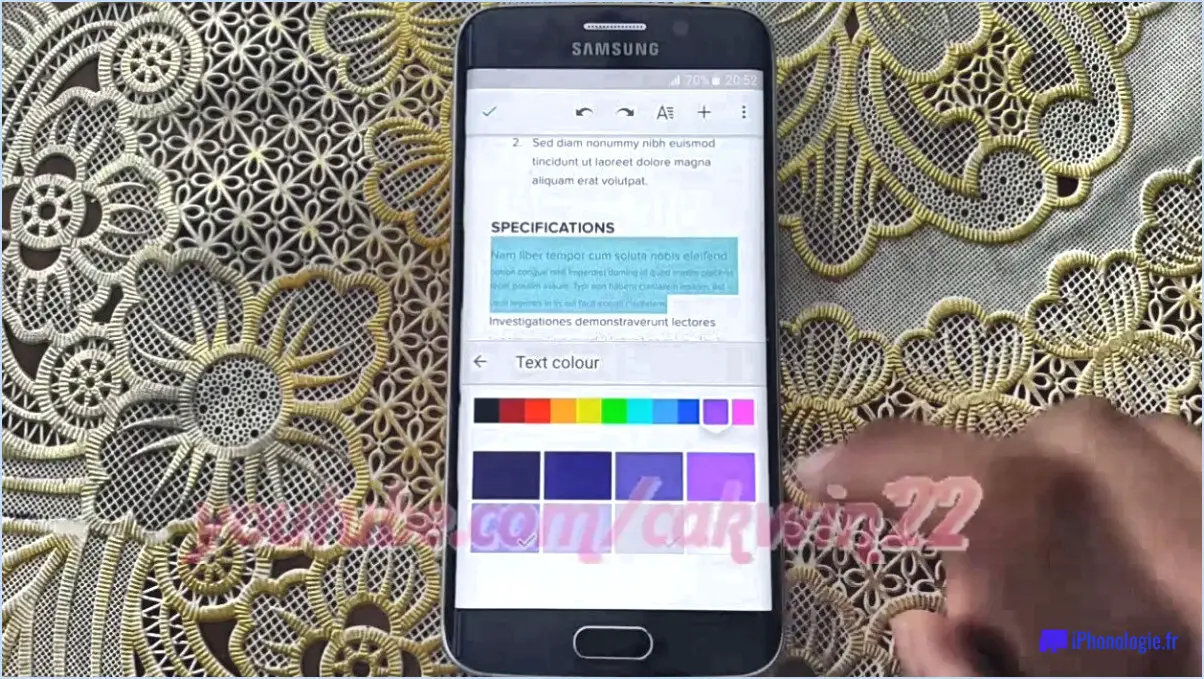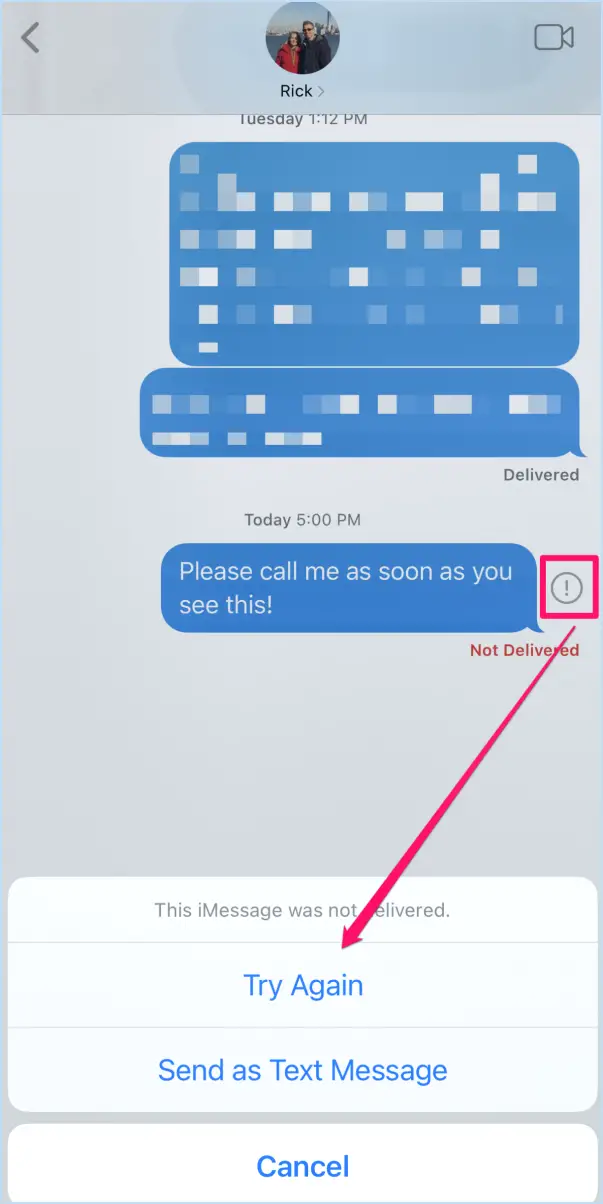Comment transférer des photos de l'iphone à l'ipad?

Pour transférer des photos de votre iPhone vers votre iPad, vous avez le choix entre plusieurs méthodes pratiques. Examinons-les en détail :
1. Bibliothèque de photos iCloud :
Si vous avez activé la photothèque iCloud sur votre iPhone et votre iPad, vos photos seront automatiquement synchronisées sur tous vos appareils. Voici comment vous assurer qu'elle est correctement configurée :
a. Activer la photothèque iCloud: Sur votre iPhone, allez dans "Réglages", appuyez sur votre nom, puis sélectionnez "iCloud" et "Photos". Activez la photothèque iCloud.
b. Activer la photothèque iCloud sur l'iPad: Suivez les mêmes étapes que ci-dessus pour activer la photothèque iCloud sur votre iPad.
c. Attendre la synchronisation: Vos photos vont maintenant commencer à être synchronisées entre les appareils. Cela peut prendre un certain temps, en fonction du nombre de photos et de votre connexion internet.
2. AirDrop :
AirDrop est une autre méthode rapide et sans fil pour transférer des photos entre votre iPhone et votre iPad. Assurez-vous que les deux appareils ont activé le Wi-Fi et le Bluetooth et qu'ils sont proches l'un de l'autre. Voici comment procéder :
a. Ouvrez l'application Photos: Lancez l'application "Photos" sur votre iPhone.
b. Sélectionnez Photos: Choisissez les photos que vous souhaitez transférer en tapant sur "Sélectionner" dans le coin supérieur droit, puis en sélectionnant les photos.
c. Appuyez sur AirDrop: Touchez l'icône de partage (une boîte avec une flèche pointant vers le haut) et sélectionnez votre iPad dans la section AirDrop.
d. Accepter sur l'iPad: Sur votre iPad, vous serez invité à accepter les photos entrantes. Touchez "Accepter" pour terminer le transfert.
3. iTunes avec le câble USB :
Si vous préférez une connexion filaire, vous pouvez utiliser iTunes pour transférer les photos de votre iPhone vers votre iPad. Suivez les étapes suivantes :
a. Connecter les appareils: Connectez votre iPhone à votre ordinateur et ouvrez iTunes.
b. Autoriser l'ordinateur: Si vous y êtes invité, autorisez votre ordinateur à accéder à votre iPhone.
c. Cliquez sur l'icône de l'appareil: Cliquez sur l'icône de l'iPhone dans iTunes pour accéder à ses réglages.
d. Sélectionnez Photos: Allez dans l'onglet "Photos" dans iTunes et choisissez les photos que vous souhaitez transférer.
e. Synchroniser les photos: Cliquez sur "Sync" pour lancer le transfert des photos vers votre iPad.
N'oubliez pas que chaque méthode a ses avantages, alors choisissez celle qui correspond le mieux à vos préférences et à vos besoins. Vous pouvez désormais transférer sans effort vos souvenirs les plus chers entre votre iPhone et votre iPad !
Puis-je transférer des photos de l'iPhone vers l'iPad sans iCloud?
Oui, vous pouvez transférer des photos de votre iPhone vers votre iPad sans iCloud. Vous pouvez utiliser un câble USB pour connecter les appareils ou utiliser AirDrop s'ils se trouvent sur le même réseau Wi-Fi.
Voici comment transférer des photos à l'aide de ces méthodes :
1. Câble USB :
- Connectez votre iPhone à votre iPad à l'aide d'un câble câble Lightning vers USB.
- Déverrouillez votre iPhone et touchez "Confiance" si vous y êtes invité.
- Sur votre iPad, accédez à la page "Photos" et sélectionnez "Importer" pour transférer les photos.
2. AirDrop :
- Activer AirDrop sur les deux appareils via le centre de contrôle.
- Ouvrez la fenêtre "Photos" sur votre iPhone, sélectionnez les photos et appuyez sur l'icône "Partager" de l'icône "Partager".
- Choisissez votre iPad dans la liste des appareils disponibles pour envoyer les photos via AirDrop.
Grâce à ces méthodes simples, vous pouvez transférer des photos entre votre iPhone et votre iPad sans problème.
Comment connecter mon ancien iPad à mon nouvel iPad?
Pour connecter votre ancien iPad à votre nouvel iPad, vous aurez besoin d'une clé USB. câble Lightning vers USB. Insérez simplement le câble lightning du câble dans votre nouvel iPad et l'extrémité USB dans votre ancien iPad. La connexion sera établie et votre ancien iPad commencera à se recharger.
Comment exporter des photos de mon iPhone?
Pour exporter des photos de votre iPhone, vous pouvez utiliser deux méthodes : iCloud et un câble USB. Voici comment procéder :
Utilisation d'iCloud :
- Ouvrez la fenêtre Photos sur votre iPhone.
- Sélectionnez l'option photos que vous souhaitez exporter.
- Tapez sur l'icône Partager (le carré avec une flèche vers le haut).
- Choisissez iCloud comme option de partage.
- Les photos sélectionnées seront téléchargées sur votre stockage iCloud.
En utilisant un câble USB :
- Connectez votre iPhone à votre ordinateur à l'aide d'un câble USB.
- Ouvrez le Photos app sur votre ordinateur.
- Sélectionnez l'application photos que vous souhaitez exporter.
- Cliquez sur les bouton Exporter ou faites glisser les photos vers l'emplacement de votre choix sur votre ordinateur.
Vous pouvez désormais transférer facilement vos moments précieux vers votre ordinateur ou d'autres périphériques de stockage !
Comment transférer les photos de mon iPhone vers mon ordinateur portable 2021?
Pour transférer les photos de votre iPhone vers votre ordinateur portable en 2021, vous avez plusieurs options :
- Méthode du câble USB: Connectez votre iPhone à votre ordinateur portable à l'aide d'un câble USB. Une fois connecté, ouvrez l'Explorateur de fichiers (Windows) ou le Finder (Mac) sur votre ordinateur portable. Localisez votre iPhone sous "Appareils" et naviguez jusqu'au dossier "DCIM". À partir de là, vous pouvez faire glisser les photos vers l'emplacement souhaité sur votre ordinateur portable.
- AirDrop ou photothèque iCloud: Si vous utilisez un Mac, vous pouvez utiliser AirDrop pour transférer sans fil des photos entre vos appareils. Assurez-vous qu'AirDrop est activé sur votre iPhone et votre Mac, puis sélectionnez les photos que vous souhaitez transférer sur votre iPhone et choisissez l'option AirDrop. Vous pouvez également activer iCloud Photo Library sur les deux appareils pour synchroniser et accéder automatiquement à vos photos sur votre ordinateur portable.
Ces méthodes devraient vous permettre de transférer vos photos sans problème.
Pourquoi ne puis-je pas importer des photos sur mon iPad?
Pour importer Photos sur votre iPad, assurez-vous qu'elles se trouvent dans un dossier compatible. L'iPad prend en charge les formats JPEG, GIF et PNG pour l'importation d'images. Si vous rencontrez des problèmes, vérifiez si les photos sont dans l'un de ces formats. Il peut être nécessaire de convertir les images dans les formats pris en charge si elles sont dans un format différent. En vous assurant que vos photos sont dans le bon format, vous pourrez facilement les importer et les visualiser sur votre iPad. Bonne importation !
Pourquoi mon iPad et mon iPhone ne se synchronisent-ils pas?
Plusieurs raisons peuvent expliquer que votre iPad et votre iPhone ne se synchronisent pas. Assurez-vous que les deux appareils sont connectés au même réseau Wi-Fi. Essayez redémarrer d'abord. Si le problème persiste, supprimez et réinstallez l'application iCloud sur votre iPhone. Si le problème persiste, il est préférable de contacter l'assistance Apple pour plus d'assistance.
Quelle est la meilleure application pour le transfert de données?
Pour le transfert de données, Shareit et AirDrop sont d'excellents choix. Shareit permet de partager rapidement des fichiers entre appareils, tandis qu'AirDrop facilite le partage de fichiers en toute transparence avec les utilisateurs situés à proximité. Ces applications sont compatibles avec les plateformes iOS et Android, offrant des options polyvalentes pour les besoins de transfert de données.